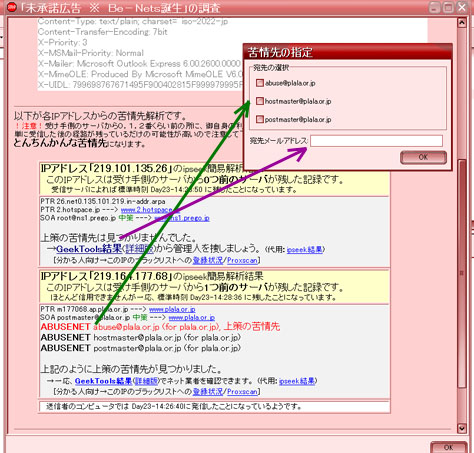
1.結果が出ました。まず「苦情先の指定」というダイアログが出てきます(下図参照)。
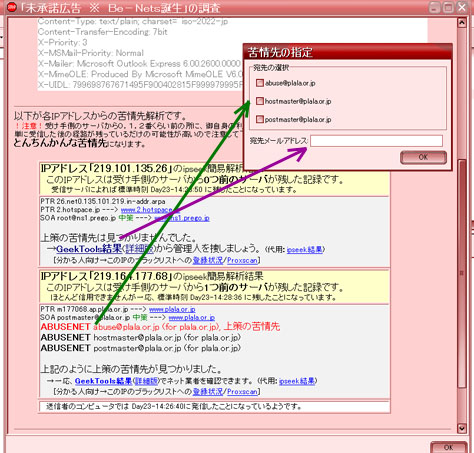
この時の苦情先の探し方は対スパムツール集の「ヘッダ解析システムhdparの使い方」(オンライン解説)と同じです。もし以下の解説でよく分からない部分があったら、そちらも読んでみて下さい。
たとえば2つのIPアドレスが抽出されたとします(上図参考)。処置依頼は原則、それぞれのIPアドレスの管理者に送ることになります。この時、「上策の苦情先」と呼ばれる赤字の連絡先が出てくることがあります。これは苦情先としてかなり適切なabuse窓口のメールアドレスです。この場合には「苦情先の指定」のダイアログボックスにもそのメールアドレスを選択肢とするチェックボックスが出ているはずです。適宜、相応しいところにチェックします。上図では緑の矢印に沿ってチェックをすることになります。
複数出てくるメールアドレスのうち、@以降のドメイン名が同じ、すなわち同じ会社ならば、特殊な事情がない限り、全てのabuse、postmasterに送る必要はありません。優先順位としてはabuse、postmaster、hostmasterとなります。それを示すため、「abuse」の言葉がつくメールアドレスだけは赤字で表示されるようにしています。
IPアドレスの中には、赤字で示される「上策の苦情先」が出ない場合があります(上図1番目のIPアドレス参照)。その場合でも「特殊なアドレスです」などの表示でない限り、苦情先はほぼ必ず見つかります。その苦情先はGeekToolsの結果から探すことになります。
その方法については参考資料「GeekTools(Whois)結果の見方」に詳しく書いていますので、もし以下の解説でよく分からない部分がある場合には、そちらも読んでみて下さい。
2.GeekToolsの詳細モードというリンクを押すと、そのIPアドレスに関係する会社や担当者のメールアドレスが一度に出るようになっています。
たとえば例として下図のような表示になります。「詳細モード」でない場合には、まず最初に小さくABが並んでいるところだけが出て、ネット業者名だけが分かります。そしてそれ以上は、それぞれの結果を再検索せねばなりません。
しかし詳細モードでは上に続けて同じページ内にAの会社データ、その担当者のデータ、続いてBの会社データ、その担当者のデータが全て出力されるようになっています。
Aの会社のデータの所には「技術連絡担当者」が赤字になっていますが、この人が続いてデータが出力されている人物です。そしてそこには[電子メール]と赤い字で書かれていますので、この人がまず送信すべき相手の一人(ネットワーク管理者の一人)であり、ここのメールアドレスがspam処置依頼を送るべき先のメールアドレスの一つです。
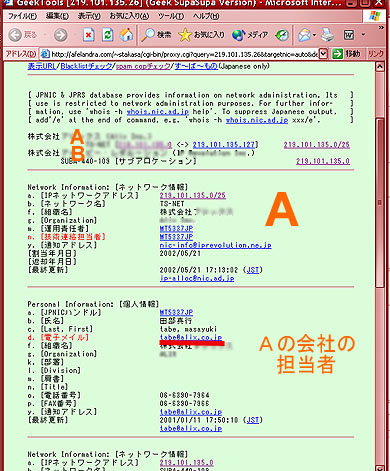
続けてその下に、Bの会社のデータと、やはり技術管理担当者のメールアドレスがあります。見方は全く同様です(下図参照)。
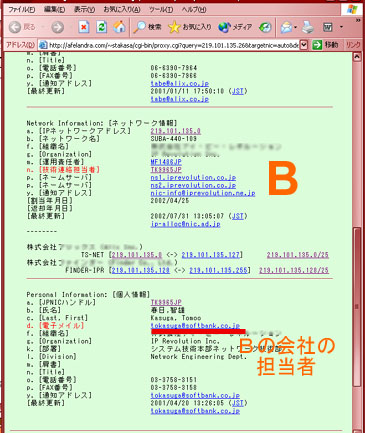
3.再述しますと(下図参照)「上策の苦情先」が出たIPアドレスの場合には苦情先メールアドレスが選択肢として出ますので、その中から選択します。それが出なかったIPアドレスの場合にはGeekToolsから検索された関係者をピックアップして空欄に加えます。この時、複数ならばカンマ「,」で区切ります。
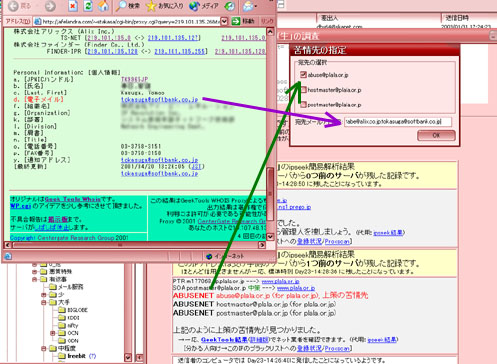
4.以上のようにして、送るべきメールアドレスを全て選択もしくは記入したら「OK」を選択して次に進みます。